对于一些想要把G滤镜进行一下汉化的朋友们来说,下载好了汉化文件要怎么使用?要把汉化文件放到安装目录文件夹中哪个地方,这里就来简单的介绍一下,希望可以帮到您。
1、可以先看一下G滤镜原来的没有汉化之前的英文界面。英文界面对于一些英语基础不太好的朋友来说,用起来是很不方便的。如果想要把它换成中文的界面,需要把它进行一下汉化。
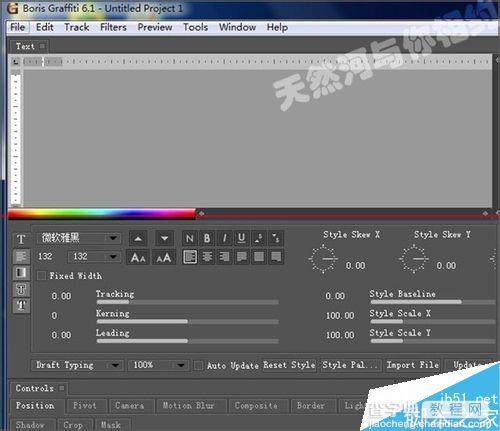
2、下载好了汉化文件,首先想着要把英文的滤镜进行一下汉化。这时我们可以打开G滤镜的文件夹。当然也可以右键点击属性,这样更方便。不用再去通过查找G滤镜的文件位置找。
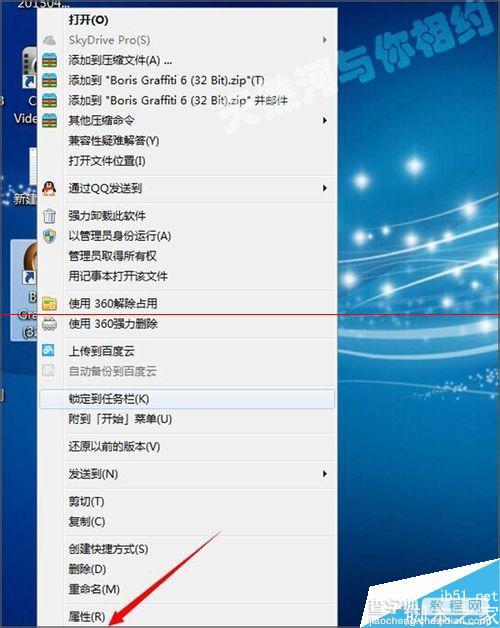
3、右键点击属性后,在打开的对话框中选择文件位置。
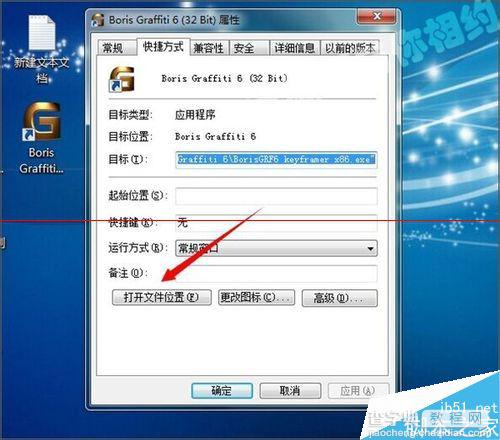
4、打开位置之后,在弹出的界面中它默认在滤镜的应用程序上。这时候我们菜单栏中的Boris FX, Inc,回到Boris FX, Inc这个文件夹。
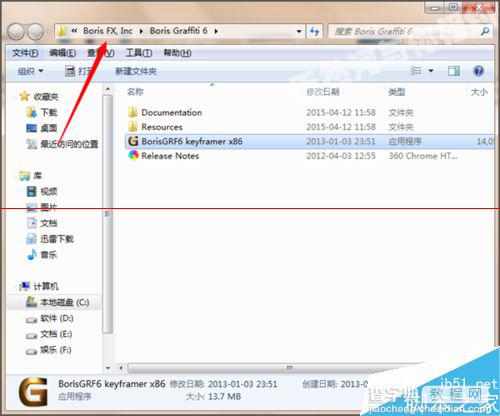
5、双击打开Boris FX, Inc文件夹之后,在弹出的界面中我们可以看到在列表的最下面有一个Boris Language Pack.ecs的文件,这个文件就是它的英文语言文件。
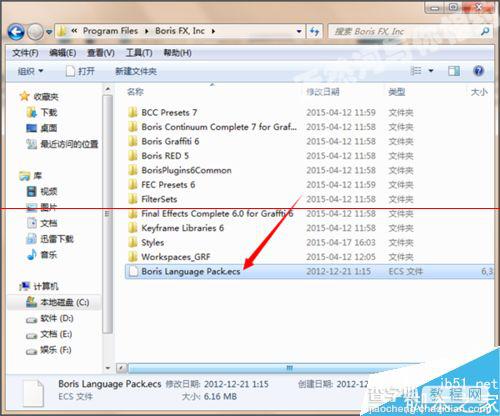
6、知道了Boris Language Pack.ecs文件是我们将要替换的文件,这时可以找到我们已经下载好的汉化文件。复制一下汉化文件,把它粘贴到Boris FX, Inc文件夹的列表中。
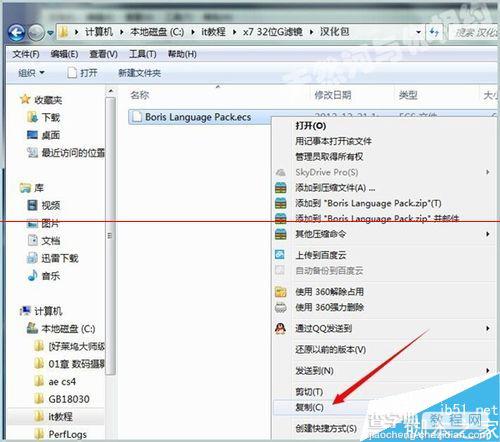
7、我们也可以提前的把滤镜原来的英文文件存储一下,如果是以后想用的时候还可以再换回来。如果不需要就不用把它存储。
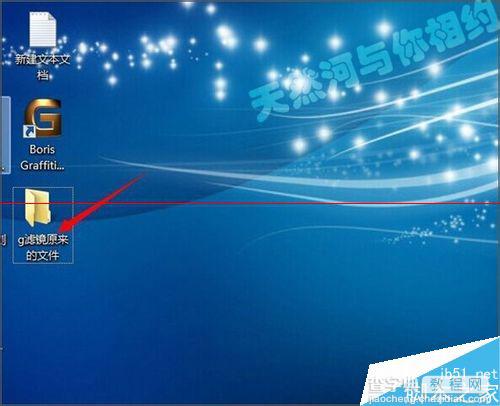
8、当复制粘贴好之后,它就会出现一个提示,这时候我们选择复制和替换。然后点击确定即可。
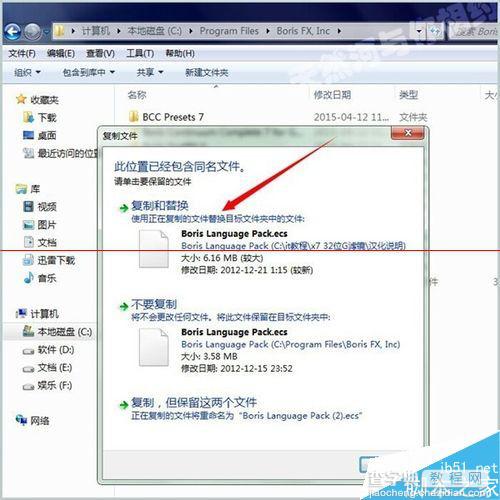
9、完成之后,当我们再去打开滤镜的时候已经是中文的界面。

【ps怎么安装G滤镜的汉化文件?】相关文章:
★ ps怎么实现rgb颜色模式文件和cmyk颜色模式文件互换?
